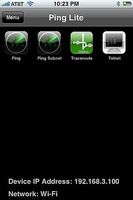
Ping è uno strumento essenziale che i professionisti IT utilizzano per verificare la presenza di altri dispositivi su una rete. Viene inviato un pacchetto ICMP di informazioni attraverso la rete a un indirizzo IP specifico o forse un'intera subnet di indirizzi IP..--e poi la periferica risponde per farsi conoscere sulla rete. Normalmente, una è amministratore di rete o persona avrebbe dovuto avere un computer per fare questo, ma ora che l'età è venuto dove i telefoni cellulari sono semplicemente piccoli computer e sono pienamente in grado di accedere a reti..--questi tipi di test di rete ora possono essere fatto direttamente dai telefoni.
Istruzioni
1
Assicurarsi che l'iPhone è connesso alla rete che si desidera eseguire la scansione tramite WiFi.
2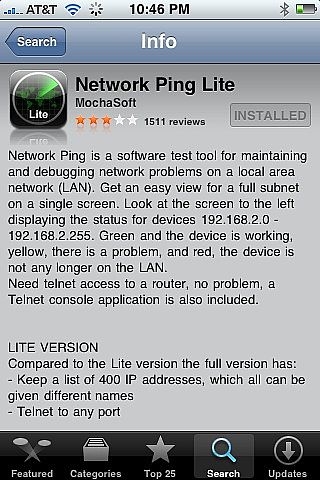
Vai all'App Store sul tuo iPhone e scaricare l'applicazione "Network Ping Lite". È un app gratuita a partire da questa scrittura.
3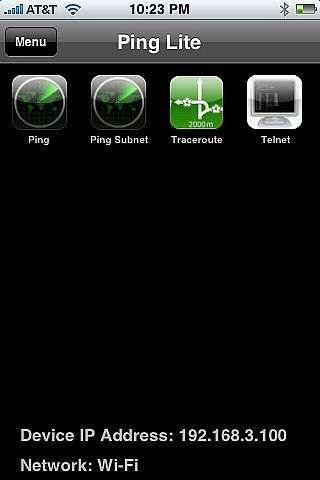
Aprire l'applicazione e vedrete quattro scelte: Ping, Traceroute Subnet Ping e Telnet. Per questo articolo ci concentreremo sulle funzioni relazionate al ping.
4
Scegliere "Ping" per eseguire il ping un dispositivo specifico.
5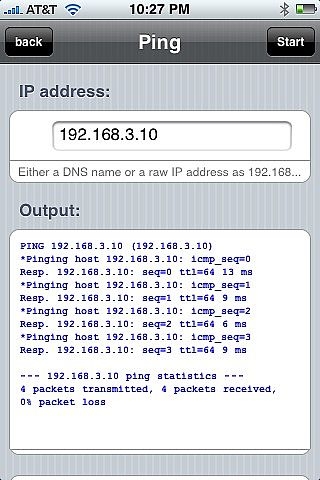
Inserisci il nome DNS (Google.it) o l'indirizzo IP del dispositivo specifico che si desidera eseguire il ping e clicca su "Start". Il tuo iPhone ora invia quattro pacchetti ICMP e vi dirò il risultato nella sezione "Output".
Nota: Si può fare un ping continuo girando l'interruttore "Ping Forever" nella parte inferiore. 6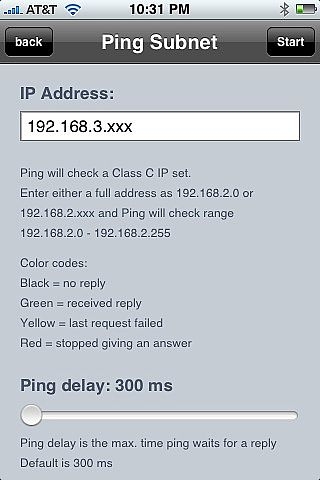
Scegliere l'icona di "Ping Subnet" ping un'intera subnet.
7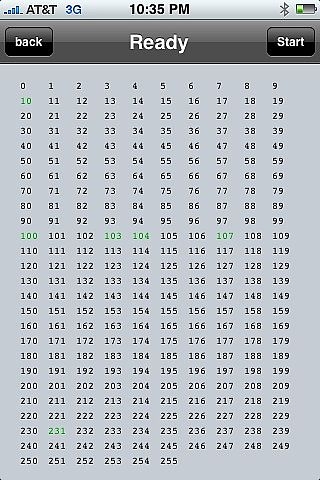
Per impostazione predefinita, l'app dovrebbe prendere la subnet che il vostro iPhone è già su. È possibile modificarlo per controllare una subnet diversa o intervallo di indirizzi IP. (Nota: È possibile verificare solo subnet di rete di classe C.) È possibile regolare il "ritardo di Ping", che è la quantità di tempo che l'app aspetta una risposta dal dispositivo prima dichiara che è venuto a mancare.
8
Clicca su "Start" e inizierà la scansione. Vedrai che una tabella di tutti i possibili classe C IP indirizzi per che subnet e l'app cambierà il colore di ogni come la scansione per farvi sapere che quelli che hanno risposto. Nero non = nessuna risposta. Verde = ricevuto risposta. Giallo = ultima richiesta non riuscita. Rosso = fermato che dà risposta. La scansione vorrà diversi minuti per completare, quindi siate pazienti.